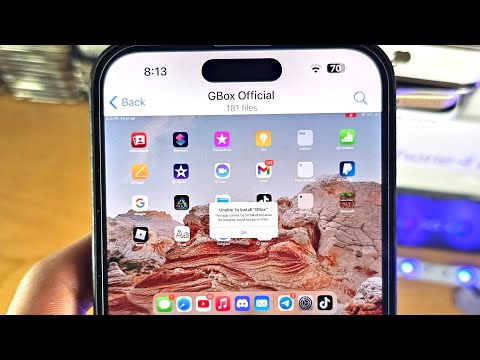ეს wikiHow გასწავლით თუ როგორ უნდა წაშალოთ სკაიპის საუბარი (ან შეტყობინება საუბარში) თქვენი iPhone– დან ან iPad– დან.
ნაბიჯები
მეთოდი 1 -დან 2 -დან: საუბრის წაშლა

ნაბიჯი 1. გახსენით სკაიპი
ეს არის ლურჯი და თეთრი ხატი "S", როგორც წესი, ნაპოვნია მთავარ ეკრანზე.
თუ არ ხართ შესული, შეიყვანეთ თქვენი სკაიპის შესვლის ანგარიშის სახელი და შემდეგ გასაგრძელებლად შეეხეთ ისრის ღილაკს. შეიყვანეთ თქვენი პაროლი, შემდეგ შეეხეთ Შებრძანდით.

ნაბიჯი 2. აირჩიეთ საუბარი, რომლის წაშლაც გსურთ

ნაბიჯი 3. შეეხეთ საუბრის სახელს
თუ ეს არის ჯგუფური საუბარი, ეკრანის ზედა ნაწილში შეეხებით ჯგუფის სახელს. თუ ეს არის საუბარი ინდივიდთან, შეეხეთ ამ ადამიანის სახელს.

ნაბიჯი 4. შეეხეთ ჩეთის წაშლას

ნაბიჯი 5. დასადასტურებლად შეეხეთ წაშლას
ეს საუბარი აღარ გამოჩნდება სკაიპში.
მეთოდი 2 -დან 2: შეტყობინების წაშლა საუბრიდან

ნაბიჯი 1. გახსენით სკაიპი
ეს არის ლურჯი და თეთრი ხატი "S", როგორც წესი, ნაპოვნია მთავარ ეკრანზე.
თუ არ ხართ შესული, შეიყვანეთ თქვენი სკაიპის შესვლის ანგარიშის სახელი და შემდეგ გასაგრძელებლად შეეხეთ ისრის ღილაკს. შეიყვანეთ თქვენი პაროლი, შემდეგ შეეხეთ Შებრძანდით.

ნაბიჯი 2. შეარჩიეთ საუბარი, რომელიც შეიცავს შეტყობინებას, რომლის წაშლაც გსურთ

ნაბიჯი 3. შეეხეთ და გააჩერეთ შეტყობინება, რომლის წაშლაც გსურთ
გამოჩნდება მენიუ.

ნაბიჯი 4. შეეხეთ წაშლას
ეს ცვლის შეტყობინებას ტექსტით "ეს შეტყობინება ამოღებულია".
თუ თქვენ ვერ ხედავთ "წაშლის" ვარიანტს, ამ შეტყობინების წაშლის ვადა გავიდა
საზოგადოების კითხვა -პასუხი
ძიების დამატება ახალი კითხვის დასმა შეკითხვა 200 სიმბოლო დარჩა ჩართეთ თქვენი ელ.ფოსტის მისამართი შეტყობინების მისაღებად ამ კითხვაზე პასუხის გაცემისას. წარდგენა